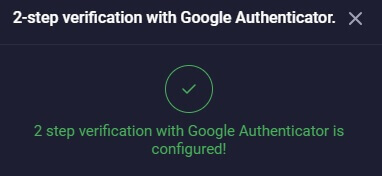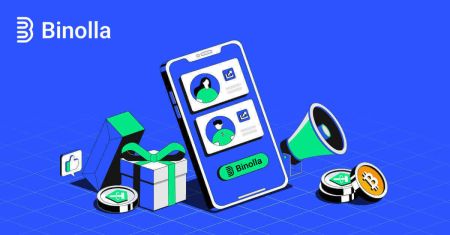Как войти в Binolla
Binolla - это надежная платформа, предназначенная для обеспечения бесшовного доступа к широкому спектру услуг и функций. Вход в Binolla - это фундаментальный шаг, который предоставляет пользователям доступ к своему набору инструментов и функциональности. Это руководство обеспечивает полное прохождение процесса входа в систему, обеспечивая плавный опыт как для новых, так и для возвращающихся пользователей.
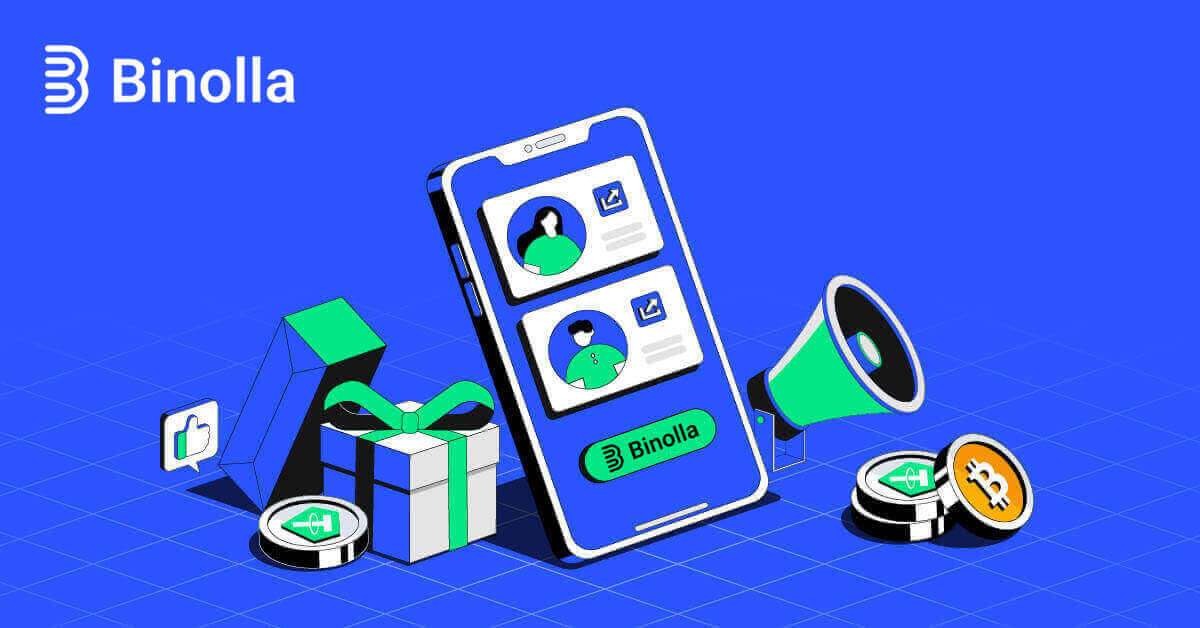
Как войти в учетную запись Binolla
Шаг 1: Посетите веб-сайт Binolla . В правом верхнем углу страницы нажмите кнопку «Войти» . 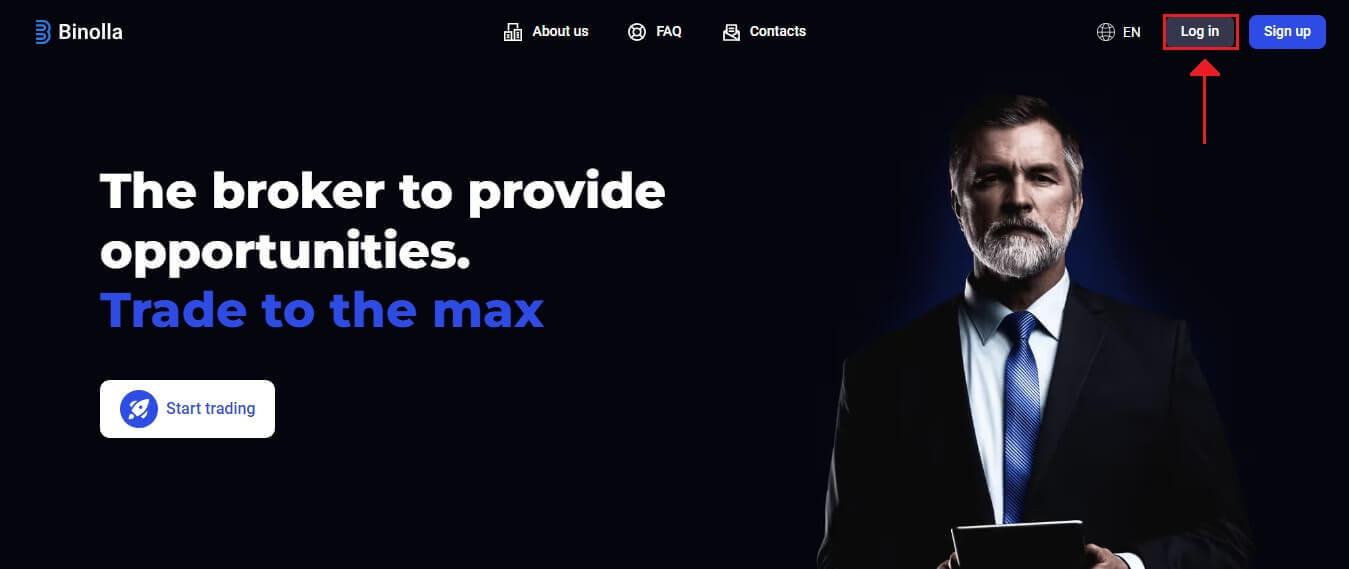
Шаг 2: Когда вы перейдете на страницу входа, вам будет предложено предоставить данные для входа. Эти учетные данные обычно состоят из вашего пароля и адреса электронной почты. Чтобы избежать проблем со входом, убедитесь, что вы правильно ввели эту информацию. Затем нажмите «Войти».
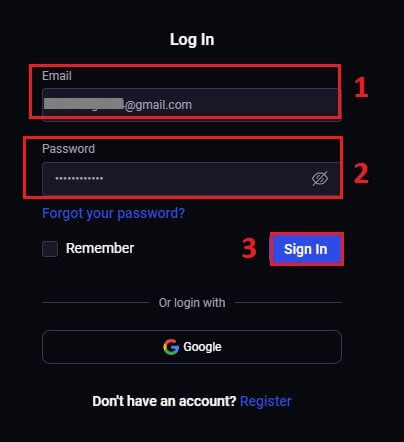
Шаг 3: После проверки ваших данных Binolla предоставит вам доступ к панели управления для вашей учетной записи. Это ваш главный портал для доступа к различным настройкам, услугам и функциям. Ознакомьтесь с дизайном панели управления, чтобы оптимизировать свой опыт работы с Binolla. Чтобы начать торговлю, нажмите «Торговая платформа» .
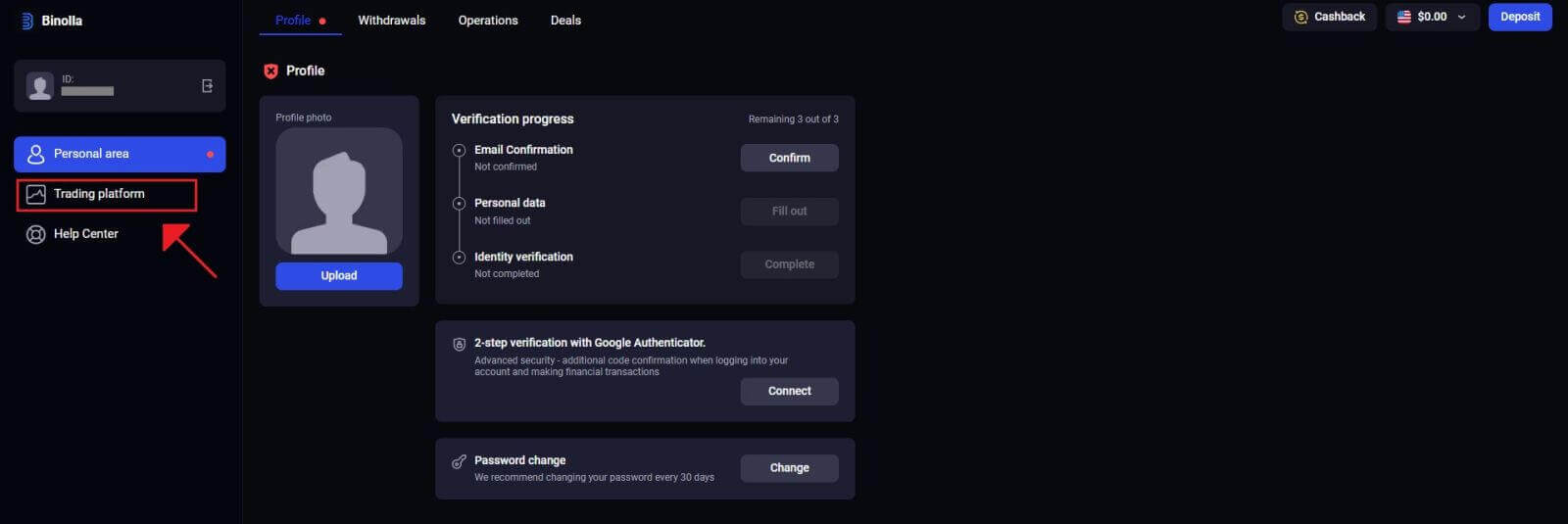
Как войти в Binolla с помощью Google
Binolla знает, насколько удобен бесшовный доступ для ее клиентов. Использование вашей учетной записи Google, популярного и безопасного метода входа, обеспечивает быстрый и простой доступ к платформе Binolla.1. Перейдите на веб-сайт Binolla . Нажмите кнопку «Войти» , расположенную в правом верхнем углу страницы.
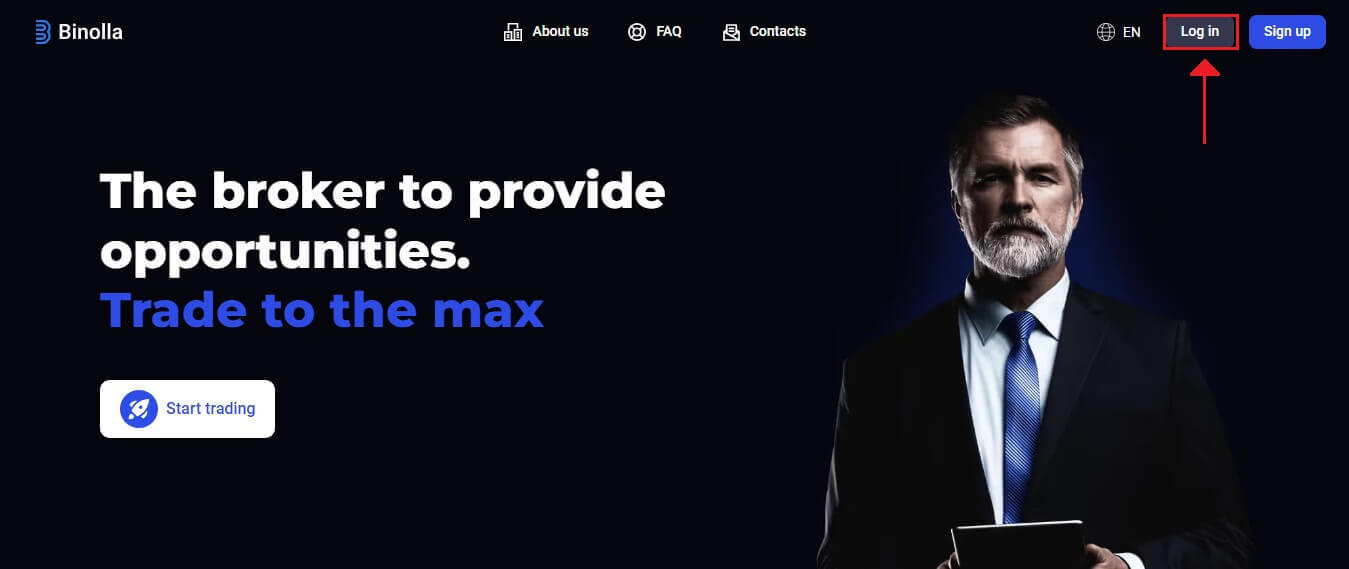
2. Выберите «Google» в меню. Ваши учетные данные Google будут запрошены на странице аутентификации Google, которая будет перенаправлена на вас этим действием.
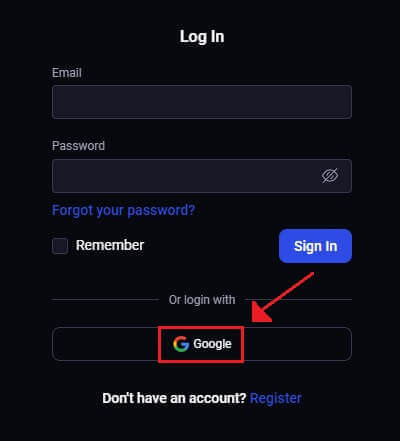
3. Нажмите «Далее» после ввода вашего адреса электронной почты или номера телефона.
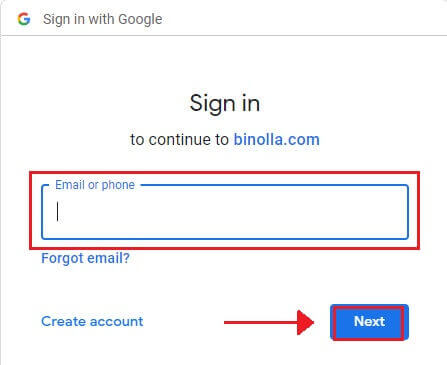
4. Затем нажмите «Далее» после ввода пароля вашей учетной записи Google.
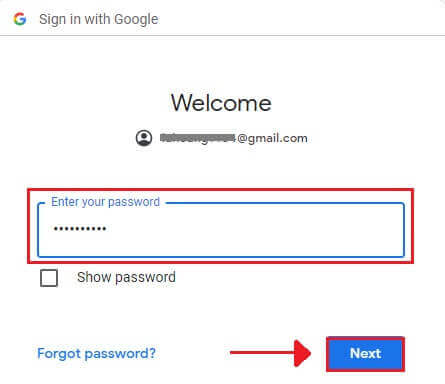
Затем вы будете перенаправлены в свою собственную учетную запись Binolla.
Войти в мобильную веб-версию Binolla
Binolla сделала свою онлайн-версию мобильной, дружественной к мобильным устройствам, в знак признания широкого использования мобильных устройств. В этом руководстве объясняется, как легко войти в Binolla с помощью мобильной веб-версии, что позволяет пользователям удобно получать доступ к функциям и возможностям платформы в любое время и из любого места. 1. Откройте предпочитаемый вами веб-браузер и перейдите на веб-сайт Binolla , чтобы начать работу. Найдите «Войти» на домашней странице Binolla.
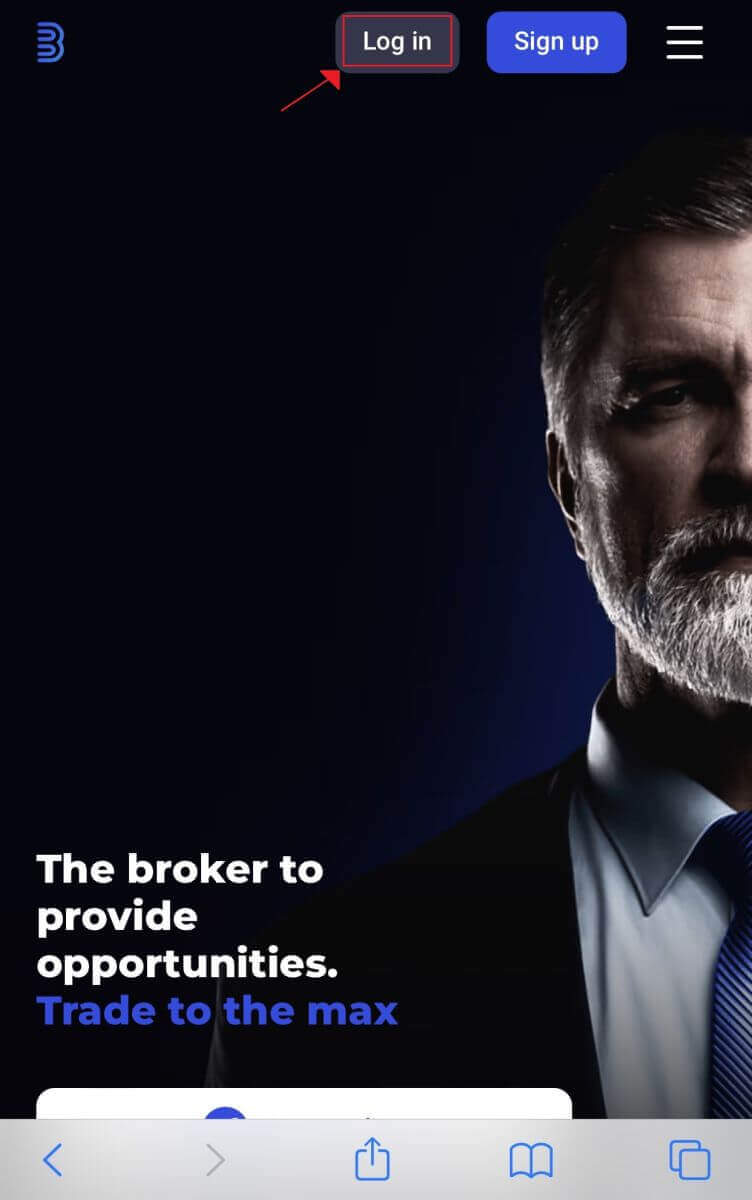
2. После ввода пароля и адреса электронной почты нажмите кнопку «Войти» . Для входа вы также можете использовать свою учетную запись Google. Binolla проверит ваши данные и предоставит вам доступ к панели управления для вашей учетной записи.
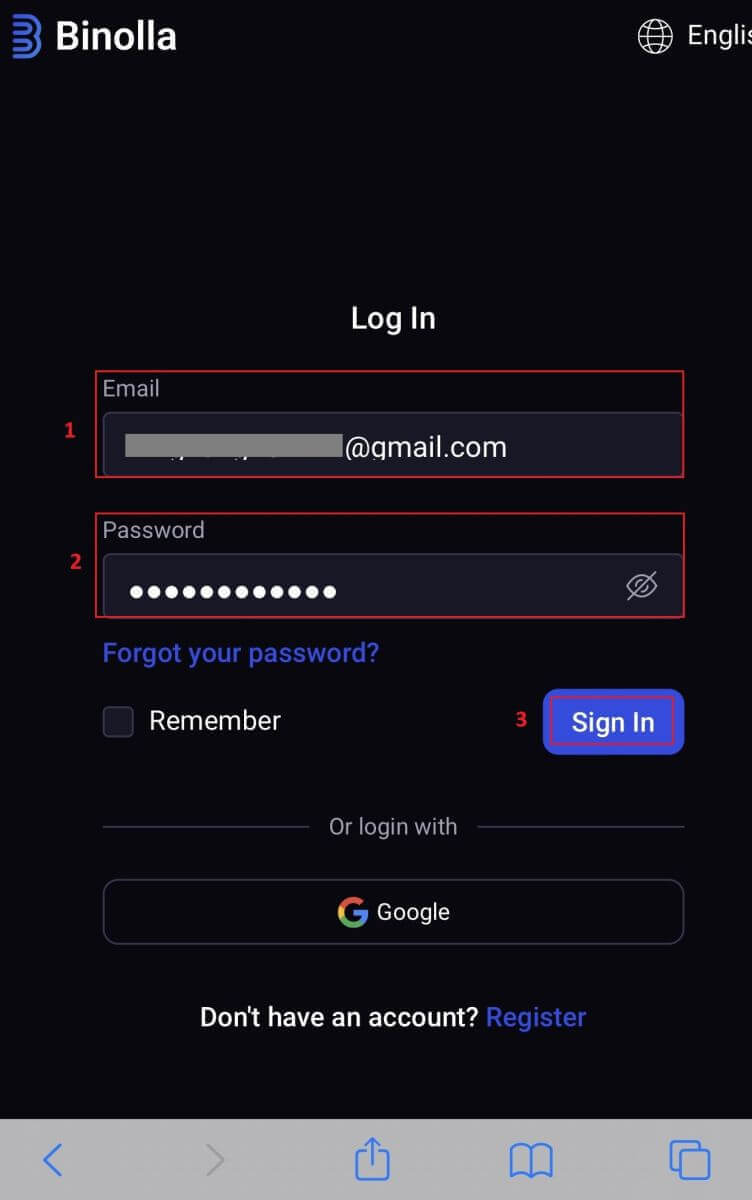
3. После успешного входа вы будете перенаправлены на панель управления, дружественную к мобильным устройствам. Вы можете легко получить доступ к различным функциям и услугам благодаря удобному дизайну.
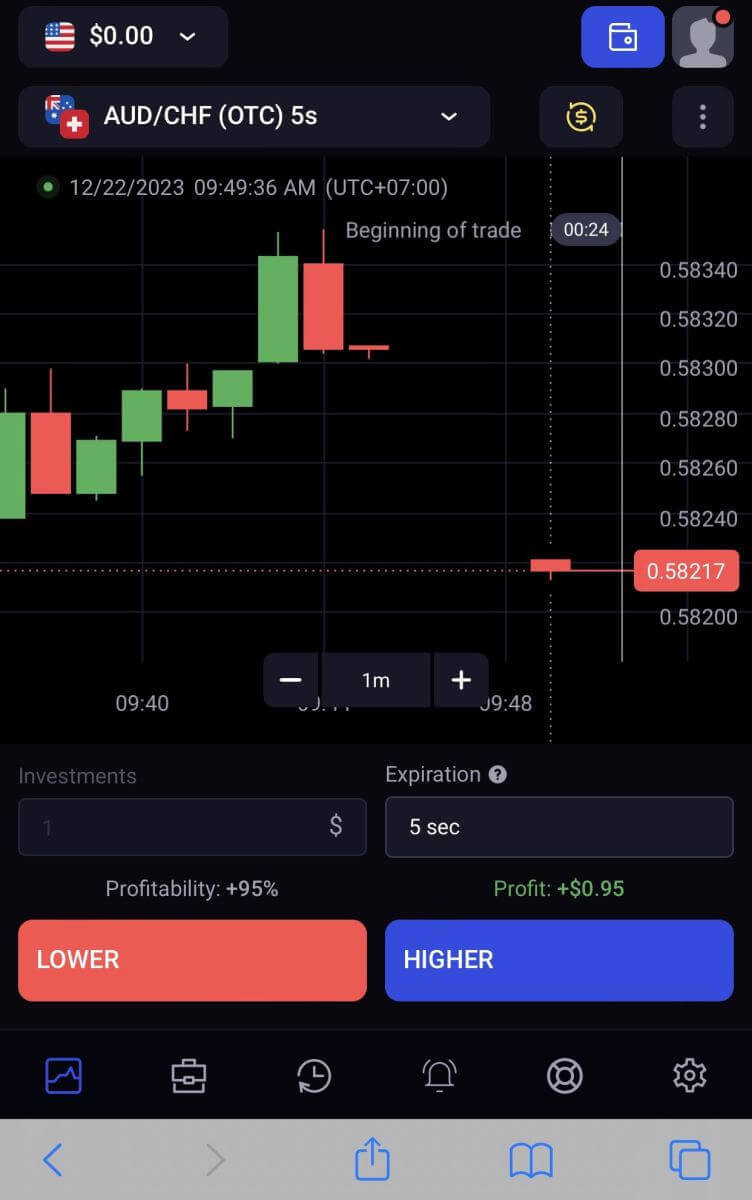
Восстановление пароля от учетной записи Binolla
Может быть неприятно потерять доступ к своей учетной записи Binolla из-за потери пароля. Тем не менее, Binolla предоставляет надежную процедуру восстановления пароля, поскольку она осознает, насколько важно сохранить бесперебойный пользовательский опыт. Процедуры, описанные в этой статье, помогут вам восстановить пароль своей учетной записи Binolla и вернуть доступ к важным файлам и ресурсам.1. Чтобы начать процесс восстановления пароля, нажмите «Забыли пароль?» .
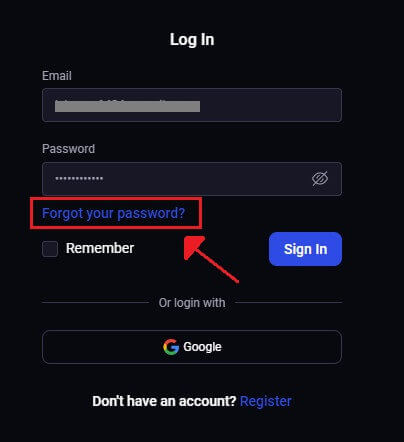
2. Вам потребуется ввести адрес электронной почты, связанный с вашей учетной записью Binolla, на странице восстановления пароля. Продолжайте, внимательно введя правильный адрес электронной почты, и нажмите «Отправить» .
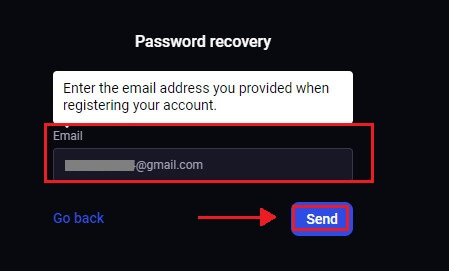
3. Binolla отправит ссылку для восстановления пароля на указанный вами адрес. Найдите свой адрес электронной почты в своем почтовом ящике.
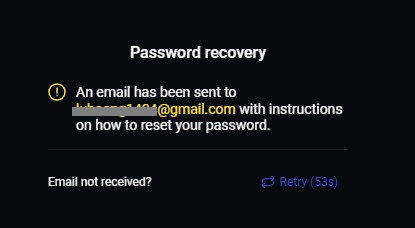
4. Вы можете получить доступ к уникальной части веб-сайта Binolla, нажав на URL-адрес, указанный в электронном письме. Дважды введите здесь свой новый пароль, затем выберите «Изменить пароль» .
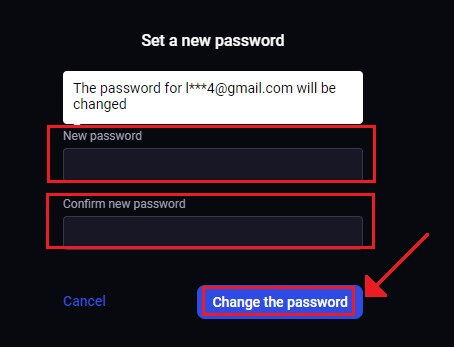
После успешного сброса пароля вы можете вернуться на страницу входа в Binolla и войти в систему, используя обновленные данные для входа. После восстановления доступа к вашей учетной записи вы сможете вернуться к работе и другим делам.
Двухфакторная аутентификация (2FA) при входе в систему Binolla
Binolla может включать дополнительный уровень защиты, такой как двухфакторная аутентификация (2FA). Если в вашей учетной записи включена 2FA, вы получите специальный код по электронной почте. При появлении запроса введите этот код, чтобы завершить процесс входа в систему. Binolla уделяет большое внимание безопасности пользователей и предлагает надежную систему двухфакторной аутентификации (2FA), которая еще больше защищает учетные записи пользователей. Эта технология разработана для предотвращения доступа нежелательных пользователей к вашей учетной записи Binolla, предоставляя вам эксклюзивный доступ и повышая вашу уверенность во время торговли.
1. Перейдите в раздел настроек учетной записи Binolla после входа в систему. Обычно вы можете получить к нему доступ, выбрав «Персональные данные» в раскрывающемся меню после нажатия на изображение вашего профиля.
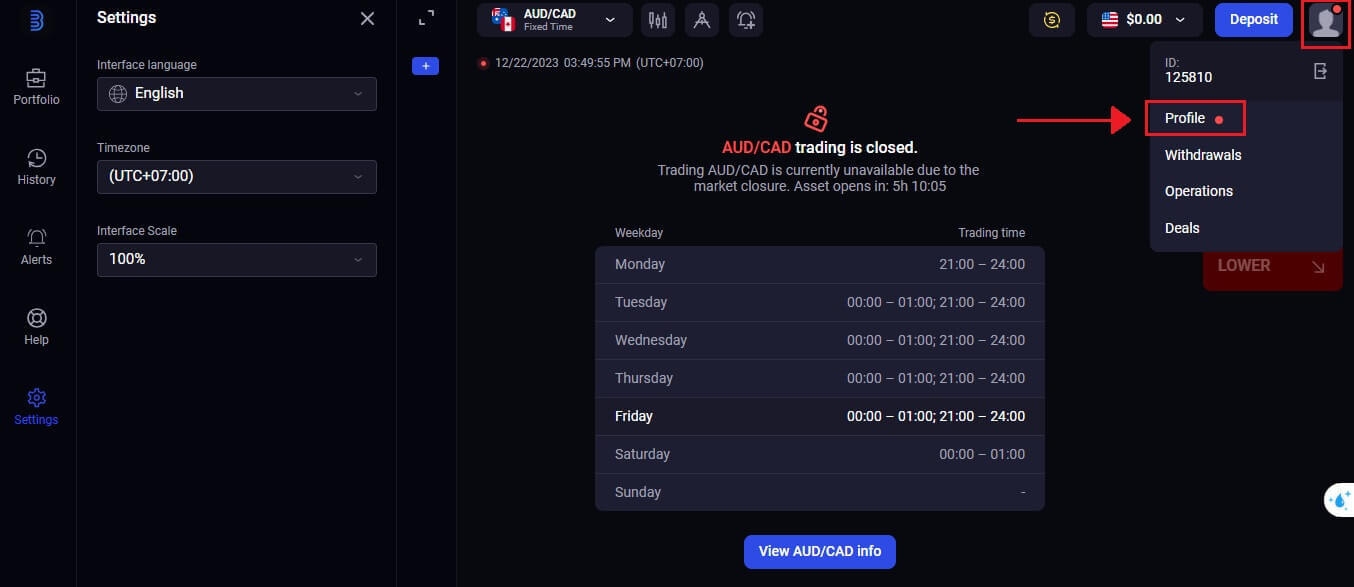 2. В двухэтапной аутентификации Google Authenticator выберите вкладку «Подключиться» .
2. В двухэтапной аутентификации Google Authenticator выберите вкладку «Подключиться» . 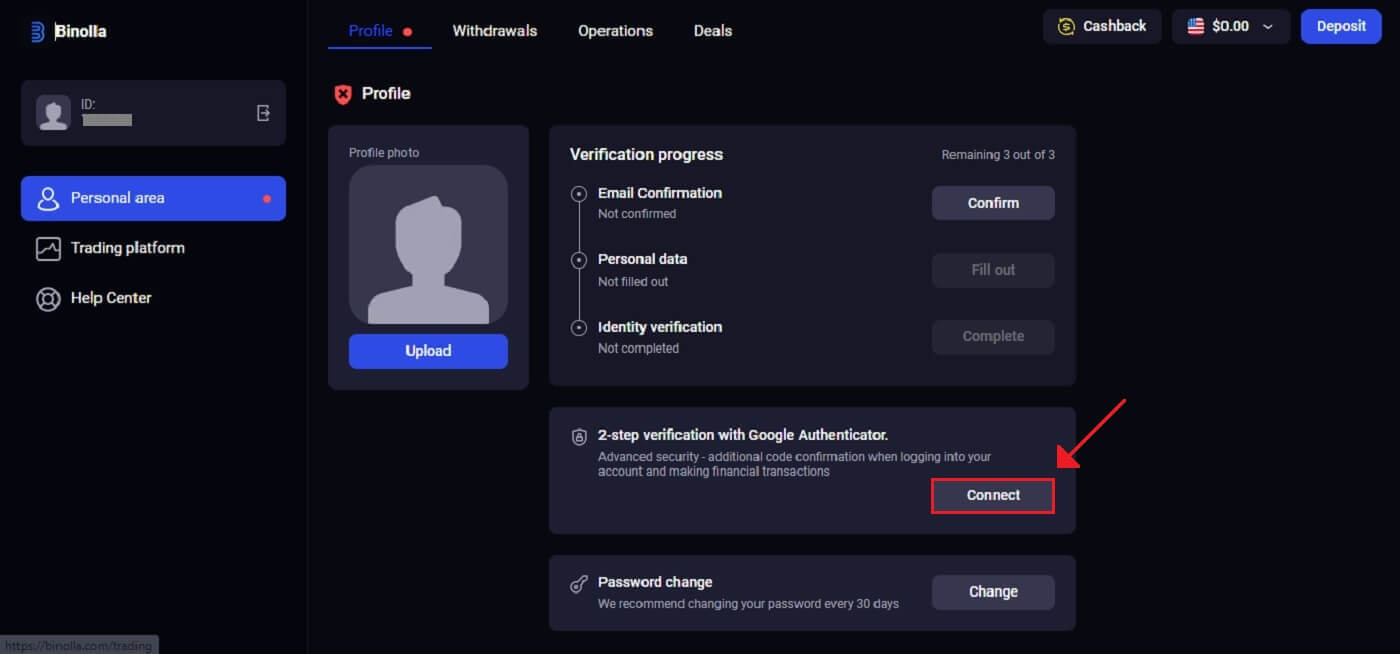 3. Загрузите и установите приложение Google Authenticator на свой смартфон, затем выберите «Далее».
3. Загрузите и установите приложение Google Authenticator на свой смартфон, затем выберите «Далее».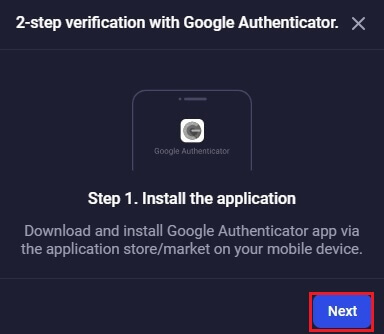
4. Нажмите «Далее» после открытия приложения, сканирования QR-кода выше или ввода кода в приложении.
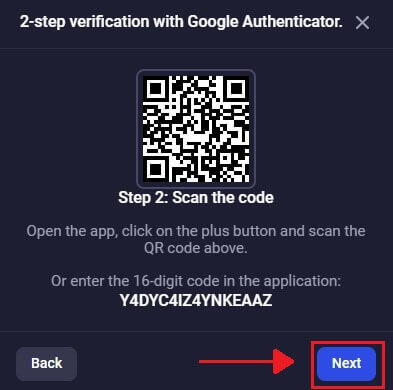
5. После ввода 6-значного кода, который вам предоставили в приложении, нажмите «Подтвердить», чтобы завершить настройку аутентификатора.
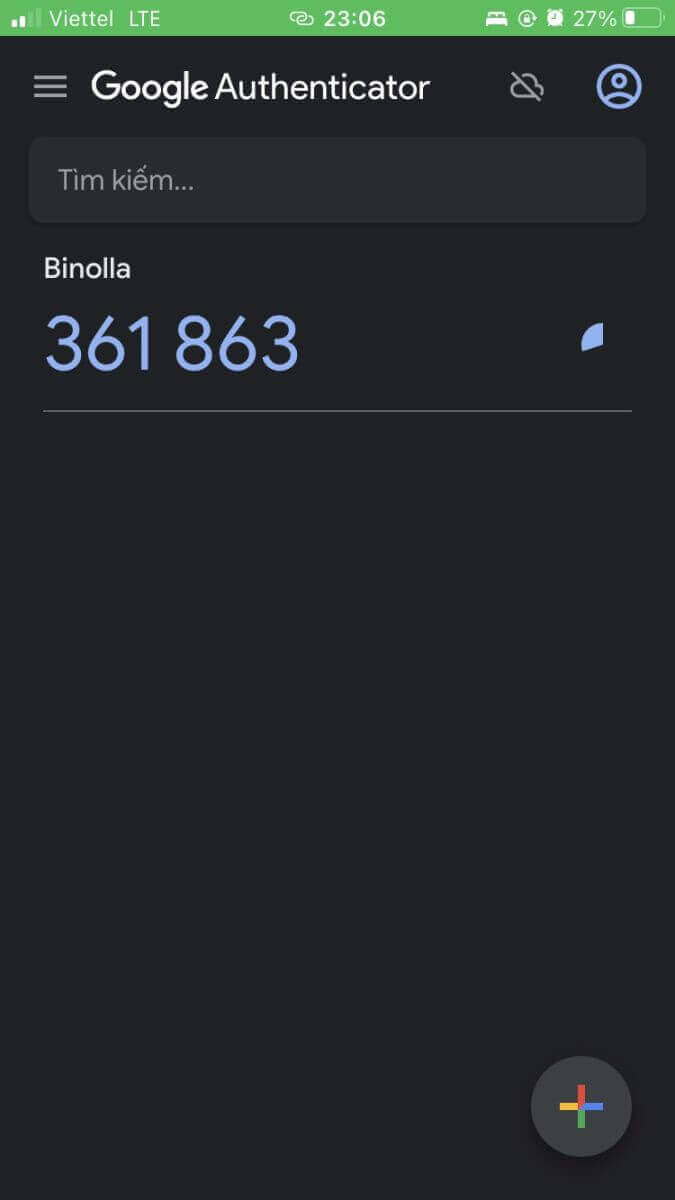
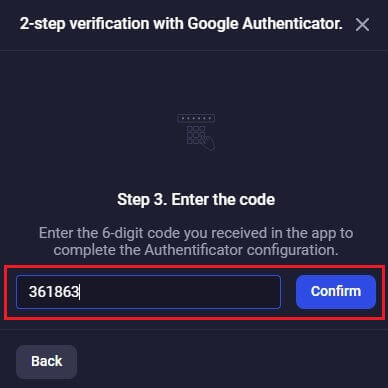
6. Двухэтапная аутентификация Google Authenticator завершена. Двухфакторная аутентификация (2FA) является важной функцией безопасности на Binolla. После настройки 2FA вам нужно будет вводить новый код подтверждения каждый раз при входе в свою учетную запись Binolla.